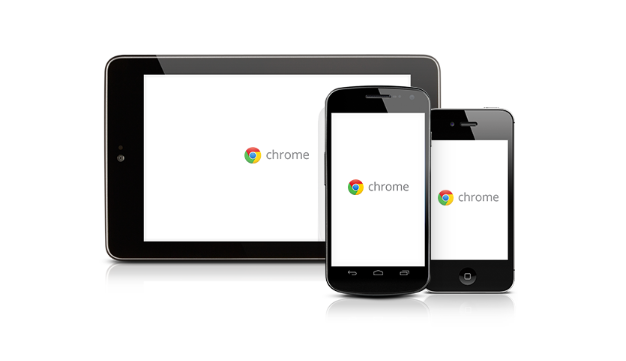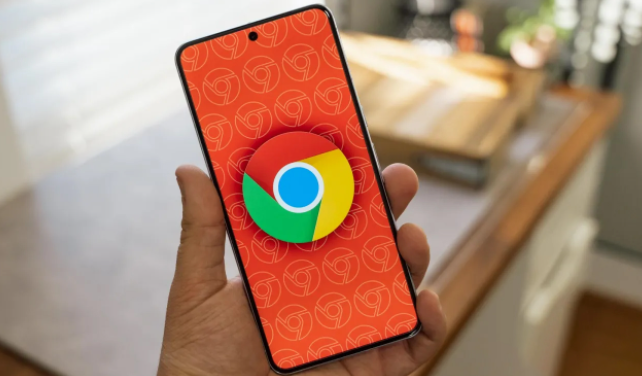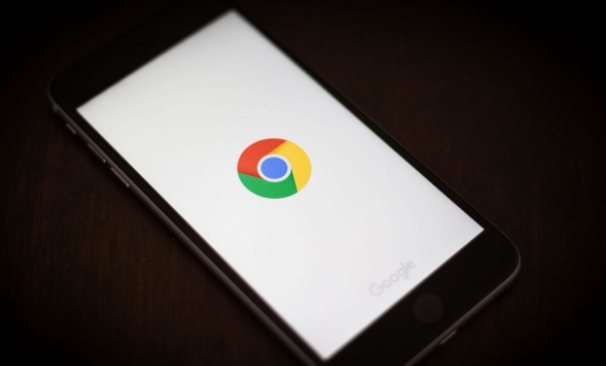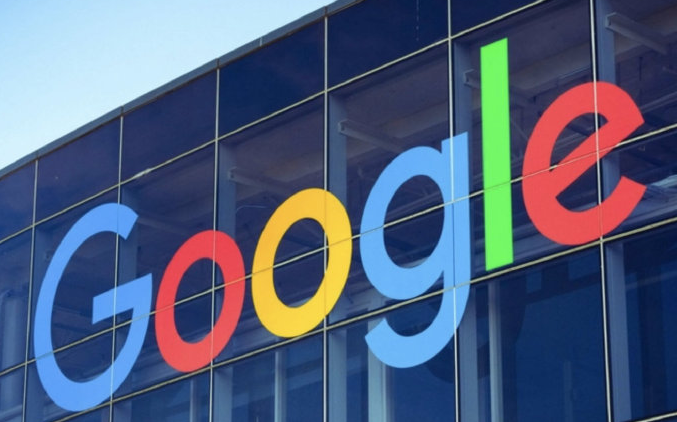教程详情
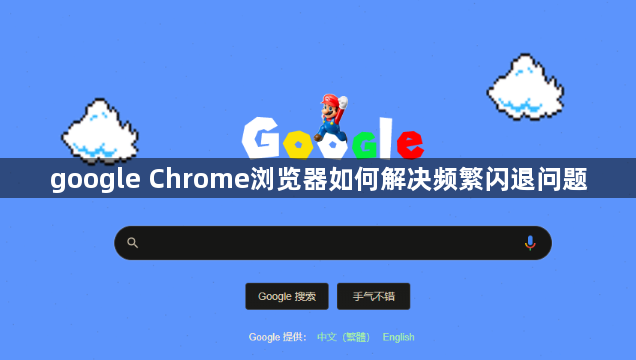
关闭多余标签页减轻负载。当打开的网页数量过多时,系统资源会被大量占用导致运行不稳定。手动减少同时开启的页面数量,优先保留正在使用的窗口,其他暂时不需要的标签建议先关闭。这能有效降低CPU和内存占用率,改善浏览器响应速度。
更新至最新版本修复漏洞。点击浏览器右上角三个点进入设置菜单,选择“关于Chrome”查看当前版本号。若有可用更新会显示提示信息,点击立即更新按钮完成升级流程。新版本通常包含稳定性改进和错误修复补丁,能解决因代码缺陷引起的崩溃现象。
移除冲突扩展程序排查故障源。访问chrome://extensions/管理已安装的插件列表,逐个点击开关禁用测试。观察禁用某个扩展后是否不再出现闪退情况,从而定位到具体引发问题的插件并将其彻底删除。对于不再使用的老旧扩展更应优先清理出列表。
关闭硬件加速功能避免渲染错误。进入设置中的系统选项卡,找到“使用硬件加速模式”开关将其关闭。部分显卡驱动程序与Chrome的GPU渲染引擎存在兼容性问题,禁用该功能可切换为软件渲染模式提高稳定性。修改完成后重启浏览器使设置生效。
清理缓存文件释放磁盘空间。在隐私与安全设置区域选择清除浏览数据选项,勾选缓存图片文件和其他临时文件进行深度清理。积累过多的缓存数据可能导致内存溢出或文件损坏,定期维护能保持浏览器健康运行状态。
以管理员权限启动排除限制。右键点击桌面快捷方式选择属性面板,在目标路径末尾添加空格并输入--no-sandbox参数。保存更改后以管理员身份运行浏览器,此举可绕过部分操作系统级的安全策略限制,适用于因权限不足导致的启动失败情形。
重置用户配置文件恢复默认设置。完全退出浏览器进程后定位到C:\Users\用户名\AppData\Local\Google\Chrome\User Data路径,将Default文件夹重命名为Backup留作备份,重新启动Chrome会自动生成全新配置文档。此方法能消除因个人化设置错误造成的持续性故障。
通过上述步骤可实现对Chrome浏览器闪退问题的系统性修复。每个环节都经过实际测试验证有效性,用户可根据设备性能和个人需求调整操作细节。遇到持续报错时建议优先检查数字签名认证状态再逐步排查环境因素。